OpenWRTの使い方
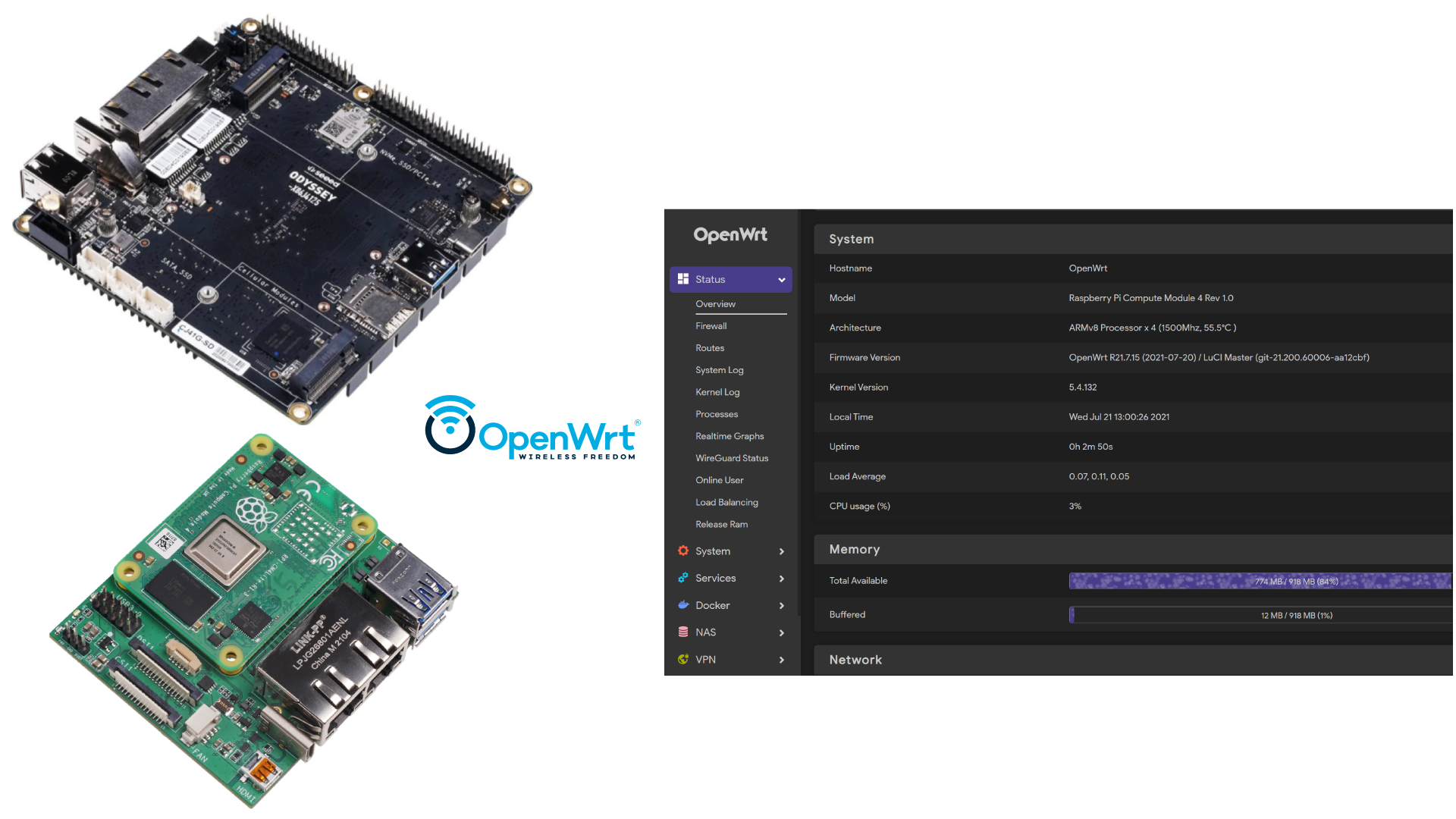
OpenWrtは、組み込みデバイスやルーターで動作するオープンソースのLinuxオペレーティングシステムです。従来のルーターよりも多くの機能、性能、セキュリティを提供します。完全に書き込み可能なファイルシステムを備え、パッケージ管理システムを含んでいます。これらのパッケージを利用して、さまざまな方法でアプリケーションに適応させることができます。
OpenWrtを使用することで、以下のような機能を利用できます:
- 複数のデバイスが接続されている場合のネットワーク全体の性能向上
- ルーターに直接接続された外部ストレージドライブを介してデバイス間でファイルを共有
- ネットワークセキュリティの向上
- ルーターからBitTorrentクライアントを実行
- ルーターにプリンターを直接接続してネットワークプリンターを作成
- ネットワーク内の特定のデバイスの帯域幅使用量を制限
- アクティブキュー管理
- リアルタイムネットワーク監視
- 動的DNSの作成
- VPNクライアントまたはサーバーの設定
それでは、Raspberry Pi CM4用Dual Gigabit Ethernet Carrier BoardおよびODYSSEY - X86J4125でOpenWrtを使用する方法を見ていきましょう。
このガイドはODYSSEY - X86J4105にも対応しています。
必要なハードウェア
Raspberry Pi CM4用Dual Gigabit Ethernet Carrier BoardおよびODYSSEY - X86J4125でOpenWRTを始める前に、以下のハードウェアを準備する必要があります:
- 1 x Raspberry Pi CM4用Dual Gigabit Ethernet Carrier Board
- 1 x USB Type-Cケーブル付き電源アダプター (5V/3A)
- 1 x ODYSSEY - X86J4125(付属の電源アダプター付き)
- 2 x イーサネットケーブル
初期設定
Raspberry Pi CM4用Dual Gigabit Ethernet Carrier Board
まず、Raspberry Pi Compute Module 4用Dual Gigabit Ethernet Carrier BoardにOpenWrtをインストールして設定する方法を説明します。
OpenWrtイメージの書き込み
まず、ボードのeMMCストレージにOpenWrtイメージを書き込む必要があります。必要なドライバーがインストールされたら、CM4のUSB Type-CポートをPCに接続するだけで、外部ドライブとして表示されます。以下の手順をオペレーティングシステムに応じて実行してください。
Windowsの場合
- ステップ1. このボード用にSeeedがコンパイルした最新のOpenWrtイメージをこちらからダウンロードしてください。
openwrt-bcm27xx-bcm2711-rpi-4-ext4-factory.img.gzファイルを選択してください。
-
ステップ2. 必要なドライバーとブートツールをインストールするためにこのインストーラーをダウンロードして実行してください。
-
ステップ3. インストールしたrpibootツールを検索して開きます。
-
ステップ4. BOOTモードを有効にするために、以下のようにBootピンとGNDピンの間にジャンパーワイヤーを接続します。

- ステップ5. Carrier BoardをUSB Type-CケーブルでPCに接続します。
Windowsがハードウェアを検出し、必要なドライバーをインストールします。
-
ステップ6. ファイルエクスプローラーを開くと、Compute Module 4のeMMCがUSBマスストレージデバイスとして表示されます。
-
ステップ7. オペレーティングシステムに応じてこちらのリンクからbalenaEtcherソフトウェアをダウンロードしてください。
-
ステップ8. balenaEtcherを管理者として実行します。

-
ステップ9. Flash from fileをクリックし、先ほどダウンロードしたOpenWrtイメージファイルを指定します。
-
ステップ10. Select targetをクリックし、接続されたeMMCドライブを選択します。
-
ステップ11. 最後に、**Flash!**をクリックします。

フラッシュプロセスが完了するまで数分待ってください。
Mac/Linuxの場合
- ステップ1. このボード用にSeeedがコンパイルした最新のOpenWrtイメージをこちらからダウンロードしてください。
openwrt-bcm27xx-bcm2711-rpi-4-ext4-factory.img.gzファイルを選択してください。
- ステップ2. ターミナルウィンドウを開き、以下を入力してパッケージリストを更新します。
sudo apt update
- ステップ3. 以下のコマンドでGitをインストールします。
sudo apt install git
- ステップ4. Gitがエラーを出す場合、日付が正しく設定されていない可能性があります。以下を入力して修正してください。
sudo date MMDDhhmm
ここでMMは月、DDは日付、hhとmmはそれぞれ時間と分を表します。
- ステップ5. usbbootツールリポジトリをクローンします。
git clone --depth=1 https://github.com/raspberrypi/usbboot
cd usbboot
- ステップ6. 以下を入力してlibusbをインストールします。
sudo apt install libusb-1.0-0-dev
macOS ユーザーの方は、以下をご参照ください:
brew install libusb pkg-config
- ステップ7. usbbootツールをビルドしてインストールします。
make
- ステップ8. usbbootツールを実行し、接続を待機します。
sudo ./rpiboot
- ステップ9. プログラミングモードを有効にするために、以下のようにBootピンとGNDピンの間にジャンパーワイヤーを接続します。

-
ステップ10. Carrier BoardをUSB Type-CケーブルでPCに接続します。
-
ステップ11. オペレーティングシステムに応じてこちらのリンクからbalenaEtcherソフトウェアをダウンロードしてください。
-
ステップ12. balenaEtcherを管理者として実行します。

-
ステップ 13. Flash from file をクリックし、以前にダウンロードした OpenWrt イメージファイルを指定します。
-
ステップ 14. Select target をクリックし、接続されている eMMC ドライブを選択します。
-
ステップ 15. 最後に Flash! をクリックします。

フラッシュプロセスが完了するまで数分お待ちください。
デュアルギガビットイーサネットポートの接続
OpenWrt が Raspberry Pi CM4 用デュアルギガビットイーサネットキャリアボードにフラッシュされると、以下のようにイーサネットケーブルをボードに接続できます。
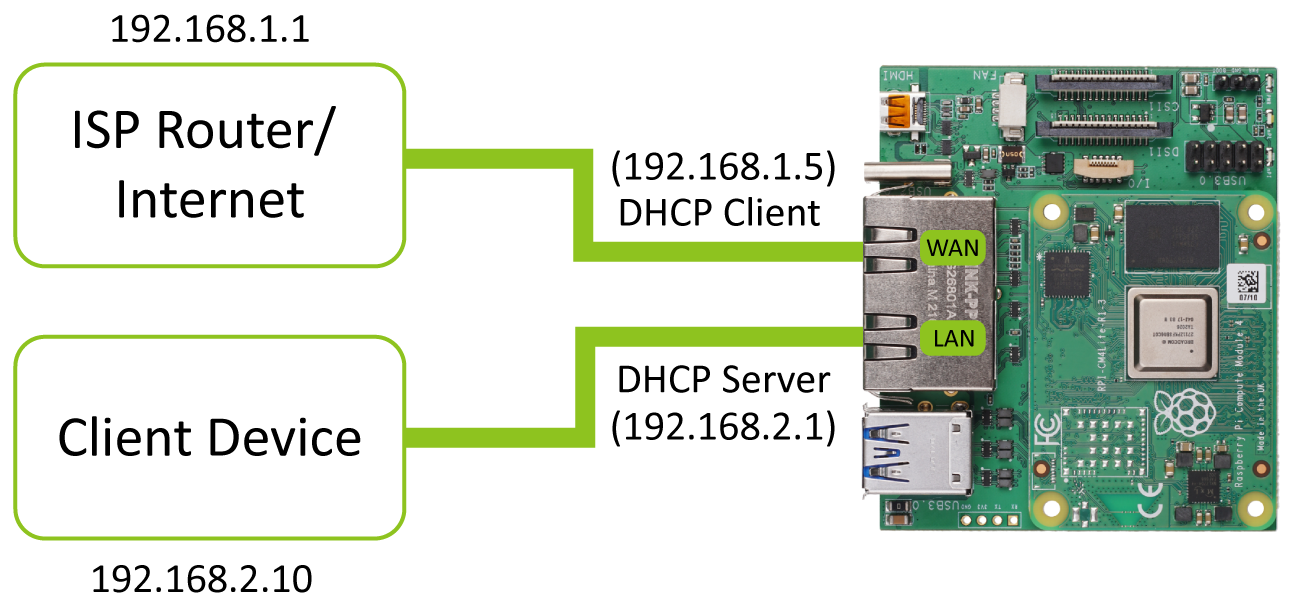
OpenWrt イメージにはデュアルギガビットポートがすぐに動作するために必要なネットワーク設定がすでに含まれているため、自分で設定する必要はありません。ただし、2つのポートがどのように設定されているかについて説明します。
1つのポートは LAN インターフェース として設定され、もう1つは WAN インターフェース として設定されています。WAN インターフェースはインターネットに接続できるもので、DHCP クライアントとして設定されています。一方、LAN インターフェースはクライアントデバイスに接続できるもので、DHCP サーバーとして設定されています。
LAN インターフェースは静的 IP アドレス 192.168.2.1 に設定されています。ただし、この OpenWrt ルーターをデフォルトゲートウェイ IP が 192.168.2.1 の別のルーターに接続する場合、LAN インターフェースの IP アドレスを変更する必要があるか、そうでなければ OpenWrt に IP の競合が発生します。詳細については、以下の FAQ を参照してください!
ODYSSEY - X86J4125
次に、ODYSSEY - X86J4125 に OpenWrt をインストールして設定する方法を説明します。
OpenWrt イメージのフラッシュ
ODYSSEY - X86J4125 の eMMC/HDD/SSD に OpenWrt をインストールしてボード上で動作させる必要があります。そのためには、まず OpenWrt イメージを使用してブート可能な USB を作成する必要があります。以下の手順に従ってください。
- ステップ 1. このボード用に Seeed がコンパイルした 最新の OpenWrt イメージ を こちら からダウンロードします。
openwrt-x86-64-generic-ext4-combined-efi.img.gz ファイルを選択してください。
-
ステップ 2. USB ドライブを PC に挿入します。
-
ステップ 3. このリンク にアクセスして、使用しているオペレーティングシステムに応じた balenaEtcher ソフトウェアをダウンロードします。
-
ステップ 4. balenaEtcher を 管理者として実行 します。

-
ステップ 5. Flash from file をクリックし、以前にダウンロードした OpenWrt イメージファイルを指定します。
-
ステップ 6. Select target をクリックし、接続されている USB ドライブを選択します。
-
ステップ 7. 最後に Flash! をクリックします。

フラッシュプロセスが完了するまで数分お待ちください。
デュアルギガビットイーサネットポートの接続
OpenWrt が USB ドライブにフラッシュされると、以下のようにイーサネットケーブルをボードに接続できます。

OpenWrt イメージにはデュアルギガビットポートがすぐに動作するために必要なネットワーク設定がすでに含まれているため、自分で設定する必要はありません。ただし、2つのポートがどのように設定されているかについて説明します。
1つのポートは LAN インターフェース として設定され、もう1つは WAN インターフェース として設定されています。WAN インターフェースはインターネットに接続できるもので、DHCP クライアントとして設定されています。一方、LAN インターフェースはクライアントデバイスに接続できるもので、DHCP サーバーとして設定されています。
LAN インターフェースは静的 IP アドレス 192.168.2.1 に設定されています。ただし、この OpenWrt ルーターをデフォルトゲートウェイ IP が 192.168.2.1 の別のルーターに接続する場合、LAN インターフェースの IP アドレスを変更する必要があるか、そうでなければ OpenWrt に IP の競合が発生します。詳細については、以下の FAQ を参照してください!
OpenWrt のインストール
以前にブート可能な USB ドライブを作成したので、次に ODYSSEY - X86J4125 に OpenWrt をインストールします。
-
ステップ 1. ブート可能な USB ドライブを ODYSSEY ボードに挿入し、ボードをディスプレイとキーボードに接続します。
-
ステップ 2. ボードを起動し、F7 を押し続けてブートマネージャ画面に入ります。
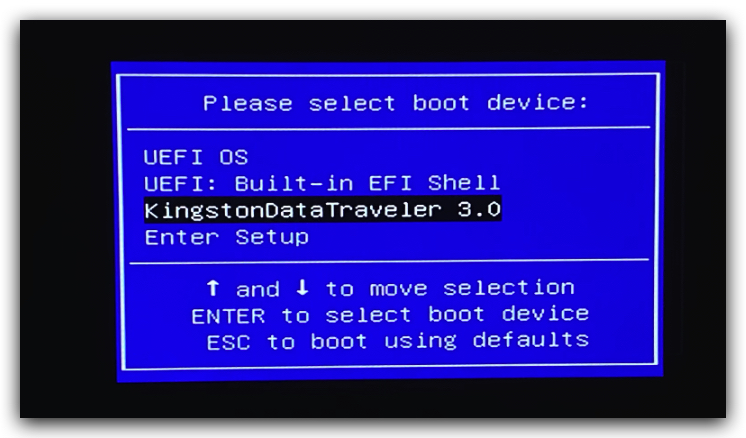
- ステップ 3. ブート可能な USB を選択し、ENTER を押します。
これで OpenWrt が USB ドライブからライブで起動します。
-
ステップ 4. ボードを起動し、ウェブブラウザを開いて検索バーに 192.168.2.1 と入力します。
-
ステップ 5. OpenWrt ポータルが開いたら、System > FileTransfer に移動します。
-
ステップ 6. Upload の下にある Choose File をクリックし、以前にダウンロードした OpenWrt イメージを選択します。
.gz ファイルを .img ファイルに解凍しておくことを確認してください。
- ステップ 7. Upload をクリックします。

これでイメージが /tmp/upload/ ディレクトリに保存されます。
-
ステップ 8. System > TTYD Terminal に移動し、ユーザー名 root でログインします。
-
ステップ 9. lsblk を入力して接続されているストレージデバイスを一覧表示します。

- ステップ 10. 次のコマンドを入力して、接続されたストレージデバイス(eMMC/HDD/SSD)に OpenWrt イメージを書き込みます。
dd if=/tmp/upload/openwrt-x86-64-generic-ext4-combined-efi.img of=/dev/sda
/dev/sda は接続されたストレージデバイスを指します。
- ステップ 11. ストレージデバイスへの書き込みが完了したら、ボードを再起動し、USB ドライブを取り外します。これで、接続されたストレージデバイスから OpenWrt の起動が開始されます。
OpenWrt を実行する
OpenWrt ソフトウェアとデュアルギガビットイーサネットポートのセットアップが完了したので、Raspberry Pi CM4 および ODYSSEY - X86J4125 用のデュアルギガビットイーサネットキャリアボードで OpenWrt を実行する手順に進みます。このセクションでは、2 つのボードに分けず、両方とも同じ OpenWrt 機能と同じ Web インターフェースを持つことを前提とします。
イーサネットケーブルを前述のように接続し、OpenWrt イメージを書き込んだ後、以下の手順を実行してください。
-
ステップ 1. ボードの電源を入れます。
-
ステップ 2. Web ブラウザを開き、192.168.2.1 と入力します。
ここで OpenWrt Luci Web インターフェースが表示されます。Seeed によってコンパイルされた OpenWrt イメージには、多くのパッケージがあらかじめ含まれています。これらのパッケージを使用して、多くのアプリケーションを実現できます!

R23.5 OpenWrt を実行する
Rerouter 用の最新バージョン OpenWrt、R23.5 バージョンを更新しました。最新バージョンの OpenWrt を使用したい場合は、以下のイメージを選択できます。
イーサネットケーブルを前述のように接続し、OpenWrt イメージを書き込んだ後、以下の手順を実行してください。
-
ステップ 1. ボードの電源を入れます。
-
ステップ 2. Web ブラウザを開き、192.168.1.1 と入力します。
アカウント: root
パスワード: password

ネットワーク速度テスト
最後に、Raspberry Pi CM4 および ODYSSEY - X86J4125 用のデュアルギガビットイーサネットキャリアボードに OpenWrt をインストールした状態で、ネットワーク速度をテストします。
デュアルギガビットボードをサーバー、ODYSSEY をクライアントとして使用
最初に、デュアルギガビットイーサネットキャリアボードをサーバーとして、ODYSSEY - X86J4125 をクライアントとしてネットワークテストを行います。
ODYSSEY ボードの LAN インターフェースの IP アドレスを 192.168.3.1 に変更してください。こちら を参照してください。
- ステップ 1. 以下のようにボードを接続します。

- ステップ 2. Web ブラウザを開き、両方のボードにログインして、以下のようにターミナルに入ります。
デュアルギガビットイーサネットキャリアボード
-
Web ブラウザの検索ボックスに 192.168.2.1 と入力します。
-
System > TTYD Terminal に移動し、ユーザー名 root でログインします。
ODYSSEY - X86J4125/ X86J4105
-
Web ブラウザの検索ボックスに 192.168.3.1 と入力します。
-
System > TTYD Terminal に移動し、ユーザー名 root でログインします。
両方のデバイスが LAN インターフェースで同じ IP 範囲にないことを確認してください。
- ステップ 3. 両方のデバイスに iperf3 ネットワーク性能テストツールをインストールします。
opkg update
opkg install iperf3
- ステップ 4. デュアルギガビットイーサネットキャリアボードの TTYD Terminal ウィンドウで、以下を入力して iperf3 をサーバーとして起動します。
iperf3 -s
- ステップ 5. ODYSSEY - X86J4125 の TTYD Terminal ウィンドウで、以下を入力して iperf3 をクライアントとして起動し、前に作成したサーバーに接続します。
iperf3 -c 192.168.2.1
ここでは、デュアルギガビットボードサーバーの IP アドレスが記載されています。
これで、以下のようにネットワーク速度テストの結果が表示されます。

ここでは、速度が 1Gbps に近いことが確認できます。
ODYSSEY をサーバー、デュアルギガビットボードをクライアントとして使用
次に、ODYSSEY - X86J4125 をサーバーとして、デュアルギガビットイーサネットキャリアボードをクライアントとしてネットワークテストを行います。
- ステップ 1. 以下のようにボードを接続します。

- ステップ 2. ODYSSEY - X86J4125 の TTYD Terminal ウィンドウで、以下を入力して iperf3 をサーバーとして起動します。
iperf3 -s
- ステップ 3. デュアルギガビットイーサネットキャリアボードの TTYD Terminal ウィンドウで、以下を入力して iperf3 をクライアントとして起動し、前に作成したサーバーに接続します。
iperf3 -c 192.168.3.1
ここでは、ODYSSEY-X86 サーバーの IP アドレスが記載されています。
これで、以下のようにネットワーク速度テストの結果が表示されます。

ここでは、速度が 1Gbps に近いことが確認できます。
FAQ
詳細については、こちらをクリックしてください。
リソース
-
[Webページ] OpenWrt公式ドキュメント
-
[GitHub] Seeed OpenWrt
-
[OneDrive] Seeed OpenWrtイメージ
-
[ダウンロード] R23.5 OpenWrtイメージ
技術サポート & 製品ディスカッション
弊社製品をお選びいただきありがとうございます!お客様が弊社製品をスムーズにご利用いただけるよう、さまざまなサポートを提供しております。異なる好みやニーズに対応するため、いくつかのコミュニケーションチャネルをご用意しています。